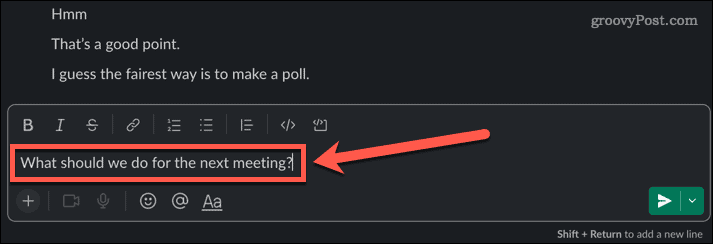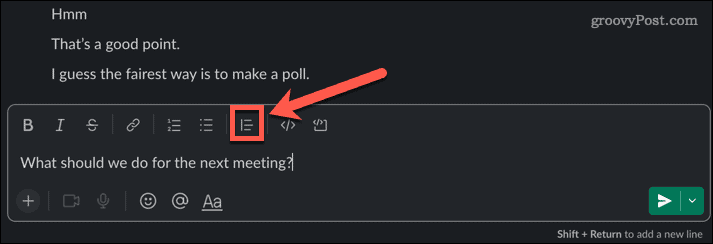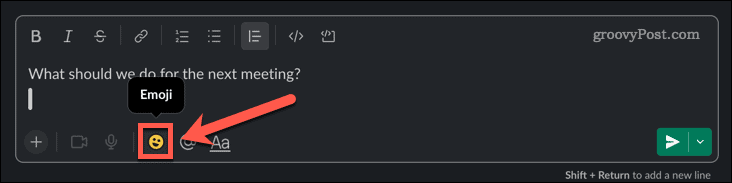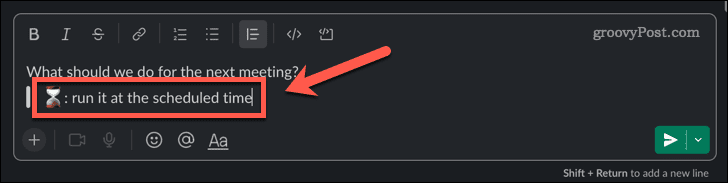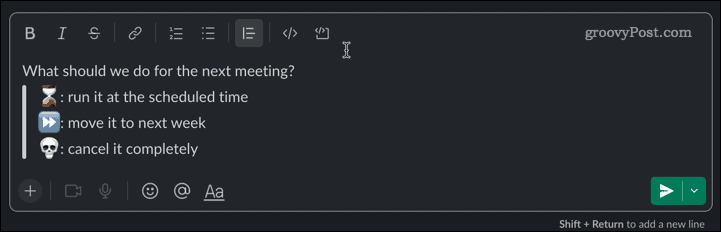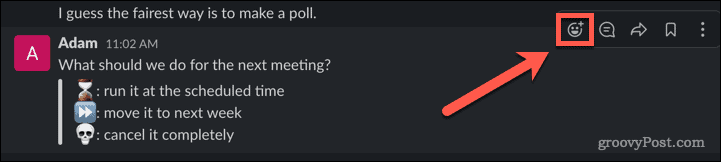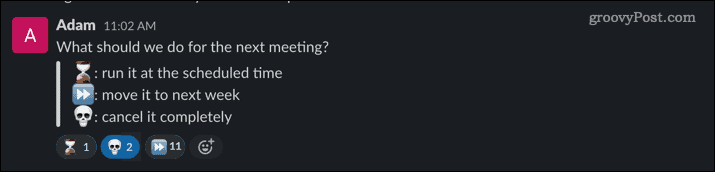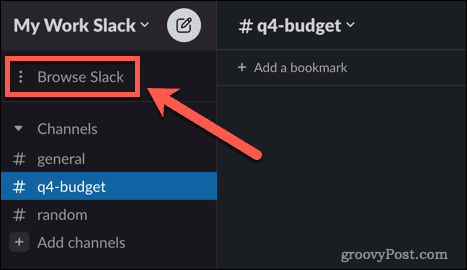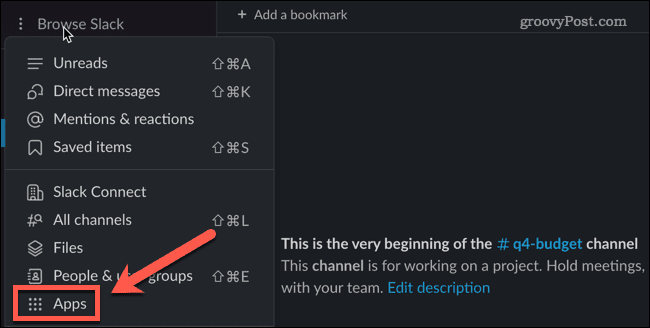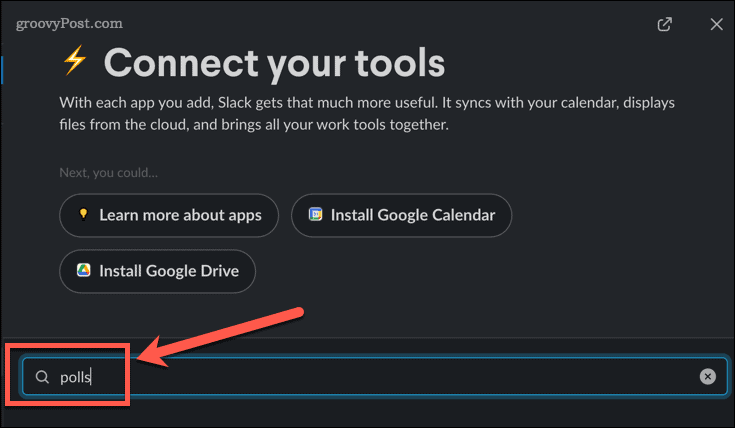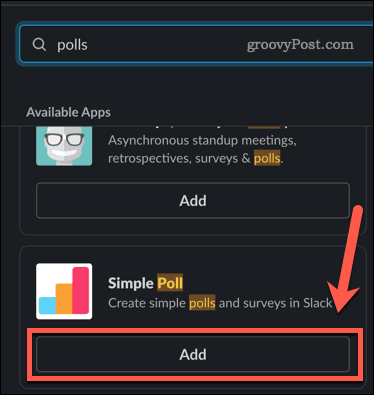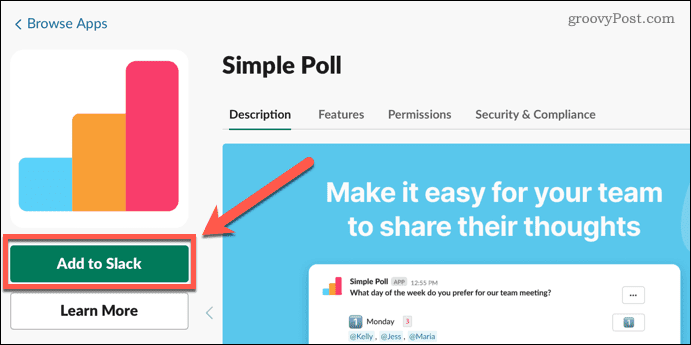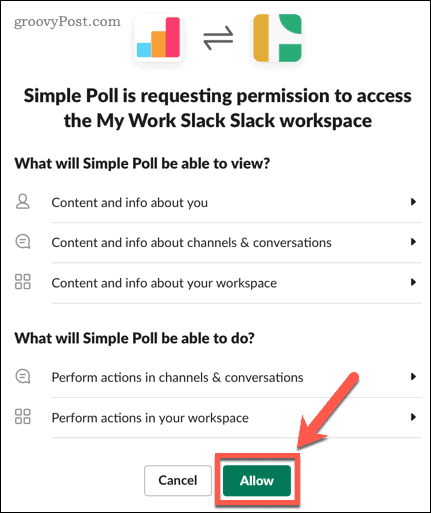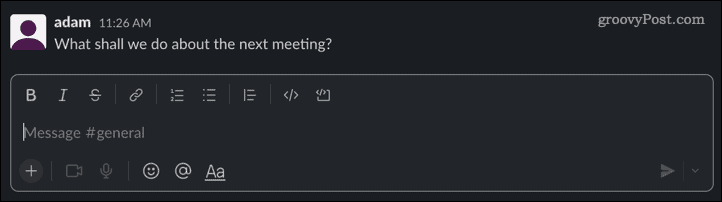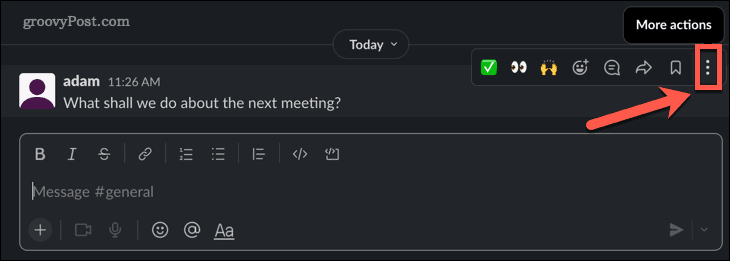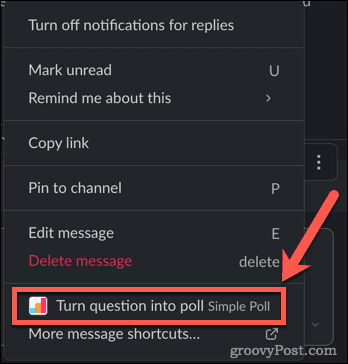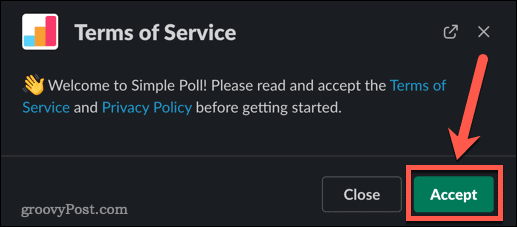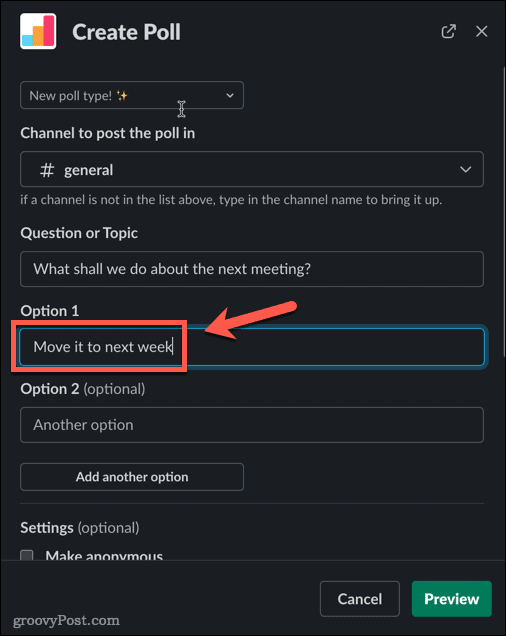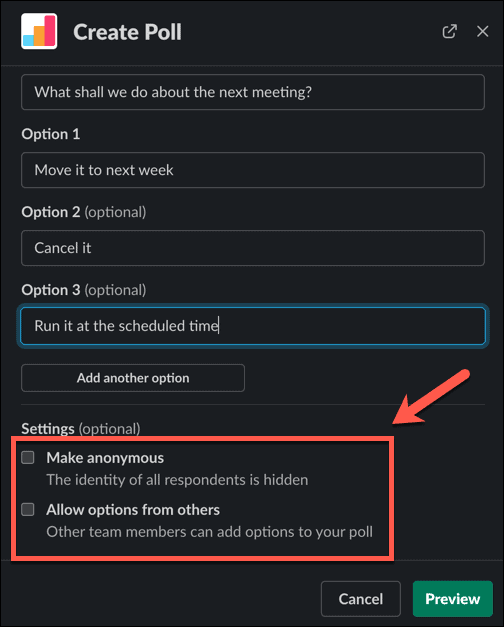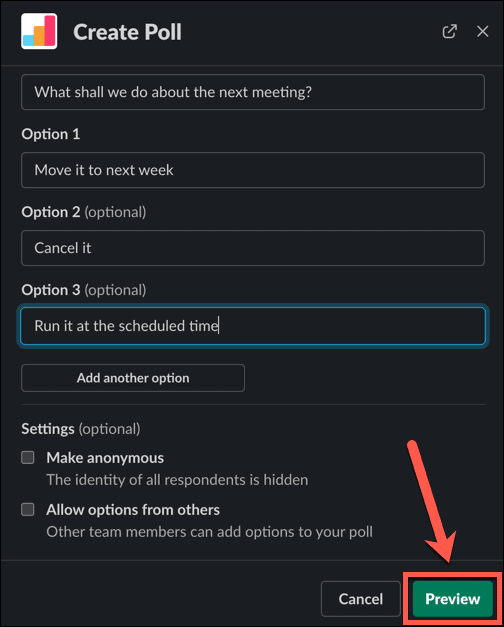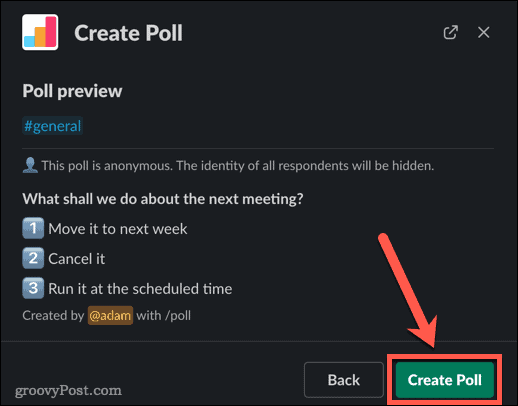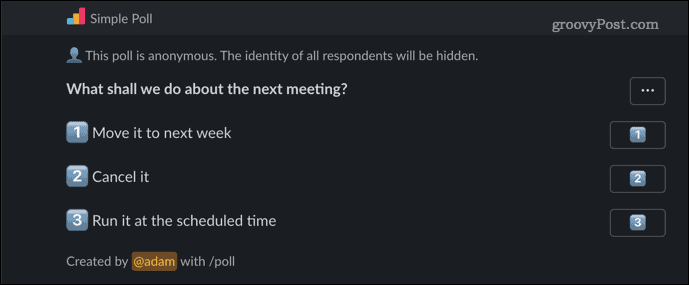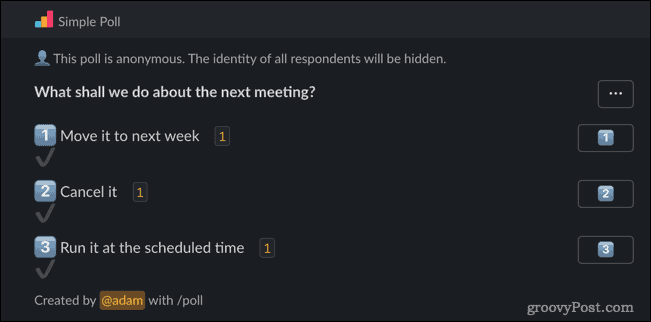Slack is een zeer effectieve manier om teamcommunicatie te beheren. Hiermee kunt u aparte kanalen creëren voor verschillende projecten of andere doeleinden, zodat u niet verzandt in onnodige berichten. Een ding dat het echter niet kan doen, is beslissingen voor u nemen. Het nemen van een beslissing als onderdeel van een groep is al uitdagend genoeg, en het kan frustrerend zijn om dit in een berichten-app te doen. Het maken van een peiling is een manier om snel tot een beslissing te komen, of op zijn minst ieders standpunt over een specifieke vraag te peilen.
Hier leest u hoe u een peiling maakt in Slack.
Maak een peiling in Slack met behulp van reacties
Er zijn geen tools voor het maken van polls ingebouwd in Slack, maar je kunt snel je eigen eenvoudige poll maken met behulp van reactie-emoji's. Je wijst een emoji aan voor elke reactie in de poll, en mensen kunnen stemmen door de juiste reactie aan je bericht toe te voegen.
Een poll maken in Slack met emoji's:
- Open Slack en ga naar het kanaal waar je je poll wilt laten verschijnen.
- Typ de vraag die u voor uw peiling wilt hebben.
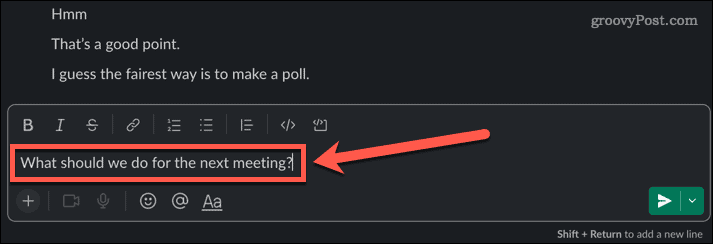
- Druk op Shift+Enter om naar de volgende regel te gaan zonder uw bericht te posten.
- Klik op het Blockquot- pictogram om uw opties duidelijker te laten opvallen.
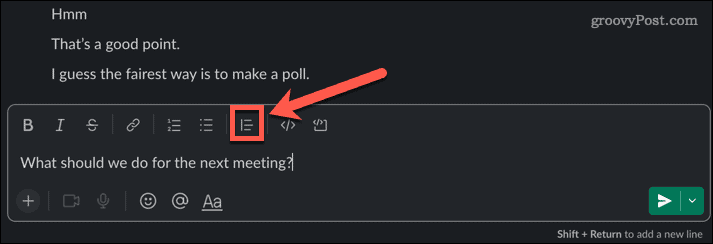
- Klik op het Emoji- pictogram.
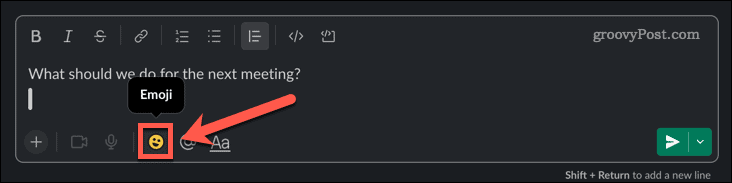
- Selecteer een emoji voor uw eerste optie en typ vervolgens de optie.
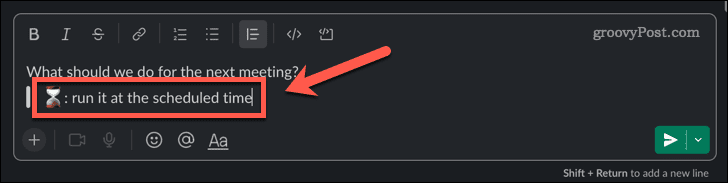
- Om meer opties toe te voegen, drukt u op Shift+Enter om naar de volgende regel te gaan en herhaalt u stap 5 en 6.
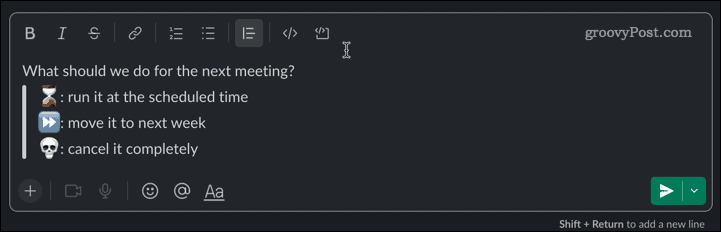
- Als je tevreden bent met je poll, druk je op Enter om je bericht te plaatsen.
- Om te stemmen, plaatst u de muisaanwijzer op het bericht en klikt u op het pictogram Reactie toevoegen .
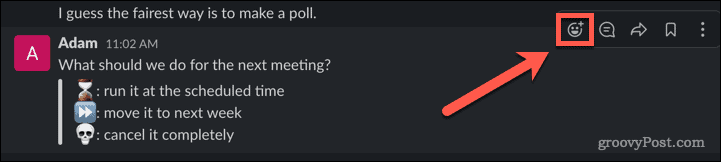
- Selecteer de relevante emoji.
- Zodra een emoji als reactie is toegevoegd, kunnen andere gebruikers op die emoji klikken om die reactie zelf toe te voegen. De reactie die u hebt geselecteerd, wordt weergegeven met een andere gekleurde achtergrond.
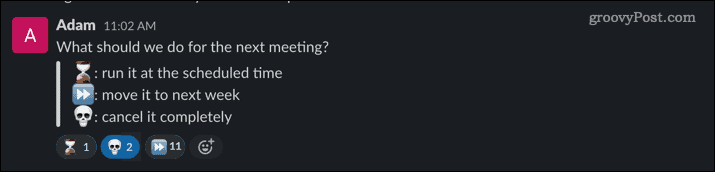
- Wanneer de peiling is voltooid, is de reactie met het nummer de winnaar van de peiling. Houd er rekening mee dat gebruikers op meerdere opties kunnen stemmen.
Maak een peiling in Slack met behulp van een app
Als je meer controle over je peilingen wilt, kun je een app in Slack installeren die de stemmen voor je aanmaakt. Je kunt veel gratis opties vinden, hoewel sommige apps een betaald abonnement vereisen om toegang te krijgen tot sommige van hun functies.
Een peiling maken met de app Eenvoudige peiling:
- Start Slack en klik op Browse Slack in het menu.
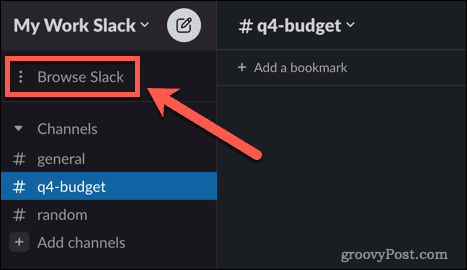
- Klik op Apps onderaan de lijst met opties.
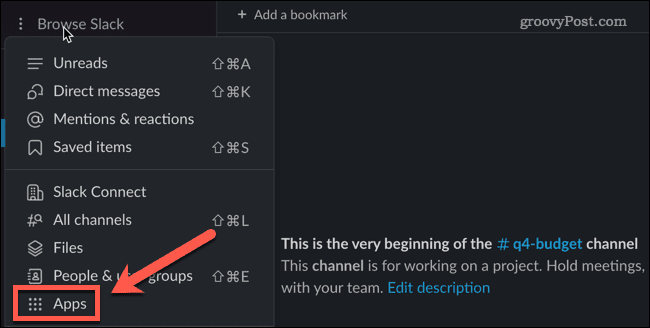
- Typ polls in het zoekvak om apps te vinden voor het maken van polls.
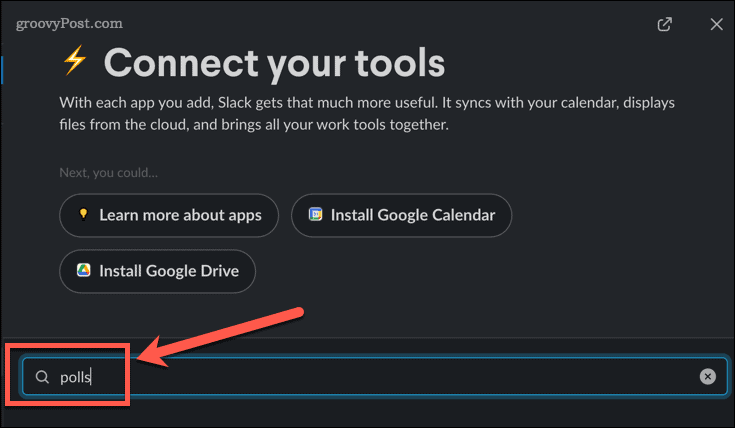
- Klik op Toevoegen onder Eenvoudige peiling .
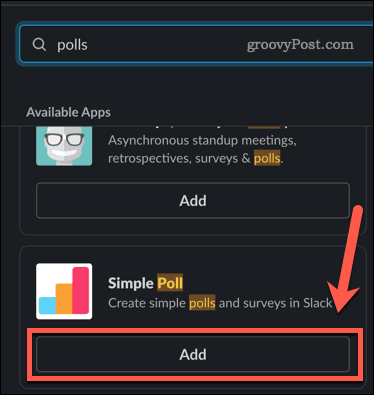
- Er wordt een pagina geopend in uw browser. Klik op Toevoegen aan Slack om de app te installeren.
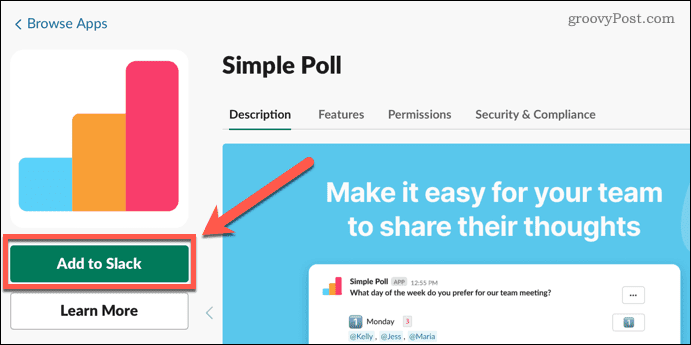
- Als u graag de gevraagde machtigingen verleent, klikt u op Toestaan .
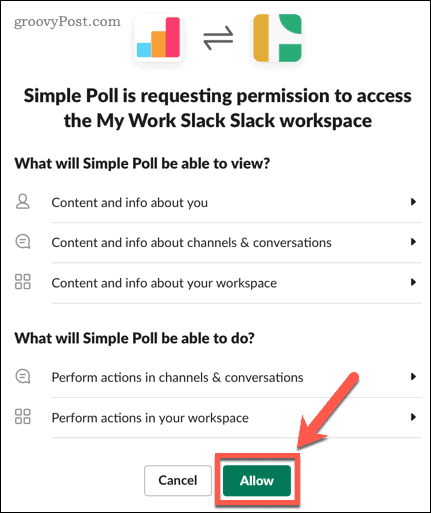
- Mogelijk moet u een bevestigingscode invoeren die is verzonden naar de e-mail die is geregistreerd op uw Slack-account.
- Eenmaal geïnstalleerd, keert u terug naar Slack, typt u het bericht dat u voor uw peiling wilt en drukt u op Enter .
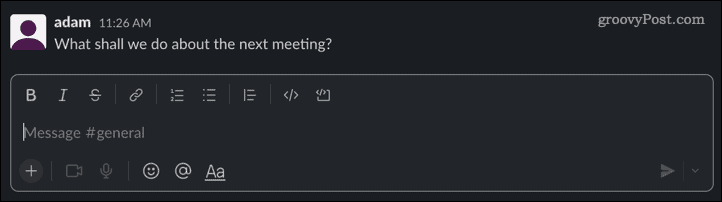
- Plaats de muisaanwijzer op het bericht en klik op het pictogram Meer acties .
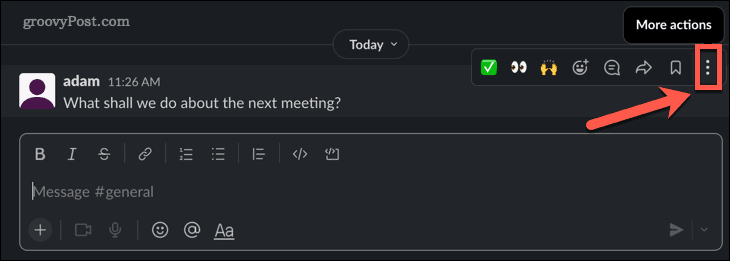
- Klik op Vraag omzetten in peiling .
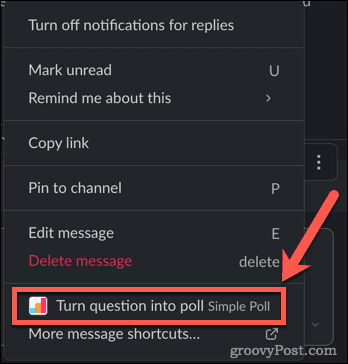
- De eerste keer dat u de app gebruikt, moet u de servicevoorwaarden accepteren.
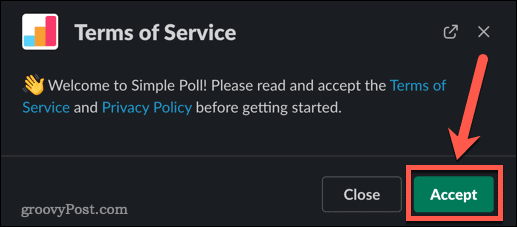
- Voer in het venster Poll maken uw eerste optie in.
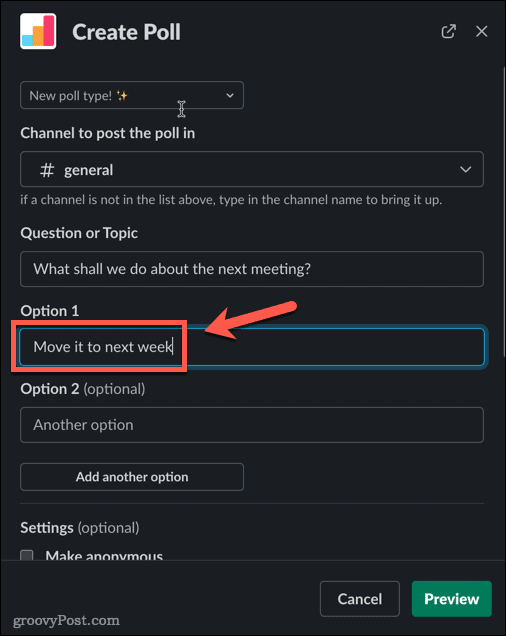
- Voeg extra opties toe en kies vervolgens uw instellingen. Als u " Anoniem maken " niet aangevinkt laat, verschijnen de gebruikersnamen van iedereen die stemt onder de optie die ze selecteren.
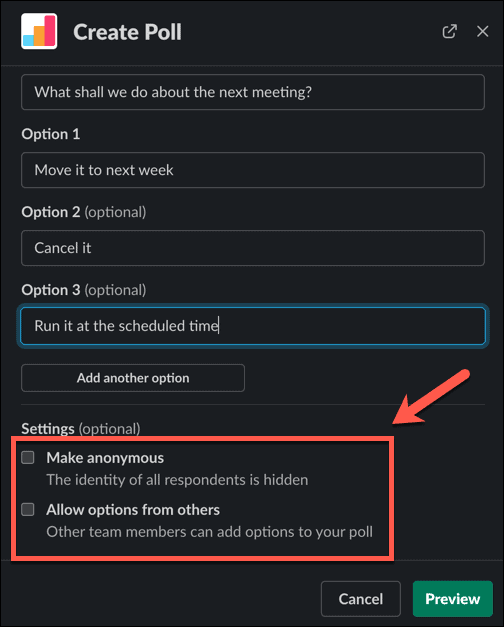
- Klik op Voorbeeld om uw peiling te bekijken.
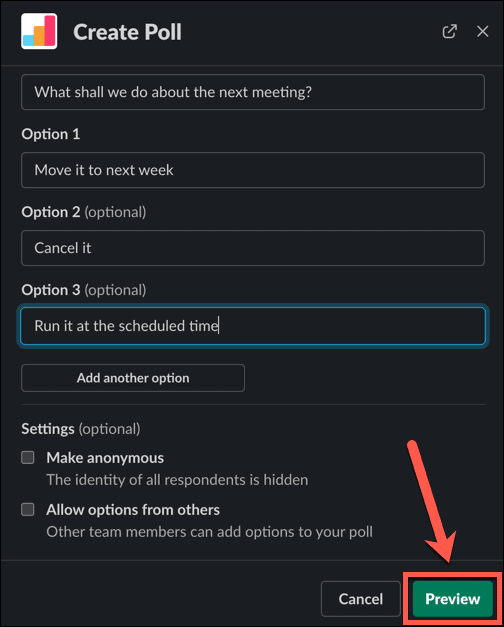
- Als u tevreden bent met de peiling, klikt u op Opiniepeiling maken .
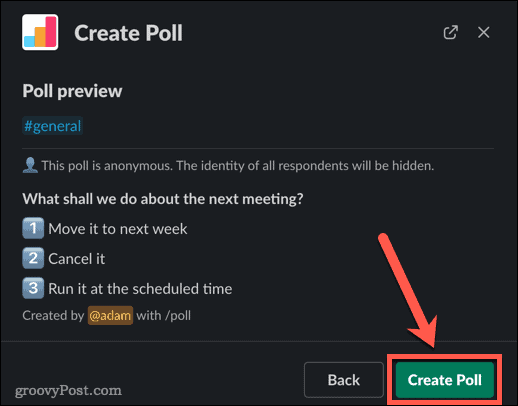
- De poll verschijnt op het kanaal. Gebruikers kunnen op de cijfers rechts van de enquête klikken om te stemmen.
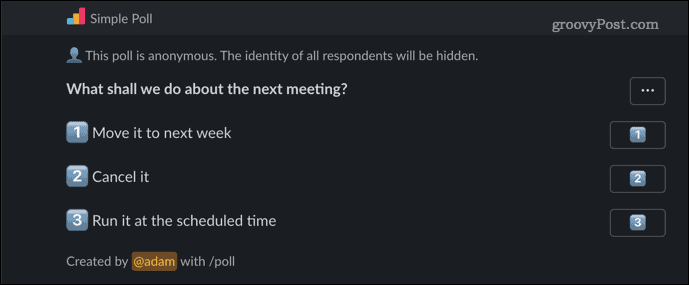
- Elke stem verhoogt het aantal naast die optie met één. Houd er rekening mee dat gebruikers op meer dan één optie kunnen stemmen. Als u elke gebruiker tot één stem wilt beperken, moet u upgraden naar een betaald abonnement. Als u de peiling echter niet instelt op anoniem, kunt u iedereen zien die op meer dan één optie heeft gestemd.
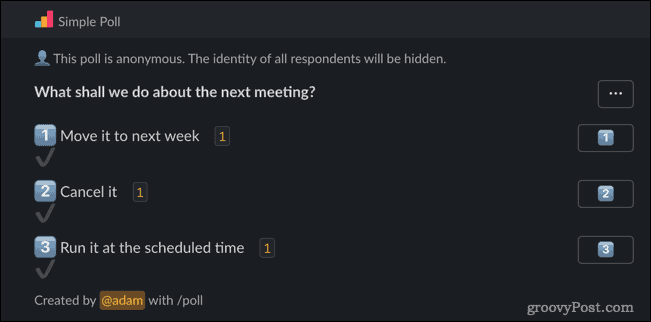
Haal meer uit Slack
Slack is een uitstekende tool voor teamcommunicatie, maar hoe meer mensen deelnemen aan het gesprek, hoe moeilijker het kan zijn om tot duidelijke beslissingen te komen. Door te leren hoe u een peiling in Slack kunt maken, kunt u snel en gemakkelijk groepsbeslissingen nemen.
Er zijn tal van andere functies die uw gebruik van Slack nog productiever kunnen maken. U kunt e-mails naar uw Slack-server sturen , berichten in Slack plannen om later te verzenden of zelfs audio- en videoclips opnemen op Slack. We raden aan om tweefactorauthenticatie in te stellen op uw Slack-account om ervoor te zorgen dat u en uw gegevens beter worden beschermd.